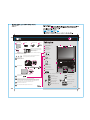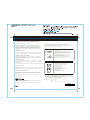05/08/2008
1
2
3
4
4
5
6
7
8
10
5
9
2
1
2 3
2
1
1
8
1
1
5
6
7
9
10
4
2
3
3
Instalaţi acumulatorul:
Bateria este gata de folosire.
Conectaţi-l la priză:
Porniţi calculatorul:
Acest proces durează câteva minute.
Configuraţi sistemul de operare urmând instrucţiunile de pe ecran:
Despachetaţi
Apăsaţi capişonul TrackPoint sau mutaţi degetul pe touch-pad în direcţia în care doriţi să
se deplaseze indicatorul. Butoanele din stânga şi din dreapta, de sub bara de spaţiu sau
touch-pad, funcţionează la fel ca şi butoanele din stânga şi din dreapta ale mouse-ului.
P/N: 43Y6294
Tasta Fn
Se foloseşte în combinaţie cu alte taste pentru a accesa caracteristici ThinkPad speciale.
Microfon încorporat
Butonul de alimentare
Butonul Lenovo Care
Butoanele Volum şi Mut
Cititor amprentă digitală*
Butonul central TrackPoint
Cordon de alimentare Adaptor c.a.Acumulator
Manuale
- Instrucţiuni de configurare (această pagină)
- Alte broşuri şi fluturaşi
- Ghid de service şi depanare
Instrucţiuni de setare iniţială
Înainte de a folosi calculatorul, citiţi anunţurile privind măsurile de
siguranţă şi sugestiile importante din manuale.
Vedeţi pe spate pentru note despre componente nelistate, lipsă sau deteriorate şi despre discul
de recuperare.
43Y6294
- Ghid pentru măsuri de siguranţă şi garanţie
Comutator radio comunicaţie fără fir
Notebook ThinkPad
2 capişoane
TrackPoint
Indicaţi şi faceţi clic cu sistemul de navigare UltraNav Multi-pointing:
SM
Pentru informaţii mai detaliate, apăsaţi butonul Lenovo Care :
TM
Antene fără fir UltraConnect
(principală şi auxiliară)
Cameră integrată*
Intrare în hibernare
Elemente de control multimedia
Modificare luminozitate ecran
Mărire conţinut ecran
Blocare calculator
Gestionare baterie şi alimentare
Intrare în adormire (veghe)
Gestionare conexiuni fără fir
Modificare setări afişare
Modificare setări dispozitiv de intrare
Gestionare dispozitive externe
Locaţia mufei de alimentare diferă în funcţie de model.
*Numai la modele selecte.
*Numai la modele selecte.

05/08/2008
Pentru a găsi informaţii detaliate despre calculatorul dumneavoastră, deschideţi Access Help sau consultaţi Ghid
pentru măsuri de siguranţă şi garanţie sau Ghid de service şi depanare.
Următorii termeni sunt mărci comerciale deţinute de Lenovo în Statele Unite, în alte ţări sau ambele:
Toate drepturile sunt rezervate.
Copyright Lenovo 2008.
Access Help
Ghid pentru măsuri de siguranţă şi garanţie
Ghid de service şi depanare
Lenovo
Lenovo Care
ThinkPad
ThinkVantage
TrackPoint
UltraConnect
UltraNav
Pentru a deschide Access Help, faceţi una dintre următoarele:
43Y6294
Vă mulţumim că aţi ales un notebook ThinkPad.
Folosirea manualului online Access Help şi a manualelor incluse
Notebook-ul ThinkPad este dotat cu caracteristici avansate.
Notebook-uri elegante cu ecran lat şi gamă completă de caracteristici
*Numai la modele selecte.
Noile notebook-uri din seria ThinkPad SL sunt perfecte pentru derularea activităţii dintr-o întreprindere
mică sau pentru a vă distra la domiciliu, având cele mai noi procesoare, afişare grafică avansată,
unităţi de disc cu capacitate mare (care vă permit să stocaţi colecţii vaste de muzică, filme şi fotografii)
şi alte caracteristici de succes. Aceste notebook-uri au un capac elegant, negru strălucitor şi butoane
iluminate de leduri.
Pentru a afla mai multe despre conexiunile la reţea, vedeţi în Access Help secţiunea Getting connected.
Securitate la îndemână
Un ecran lat cu opţiunea de panou VibrantView, pentru vizualizare multimedia optimă, sau panou LCD
anti-strălucire*, pentru a reduce la minim reflexiile ecranului, vă asigură un mediu de lucru comfortabil.
Conectivitate completă pentru dispozitive
Porturile şi conectorii de dispozitiv, cum ar fi porturile USB 2.0 de mare viteză, un port IEEE1394 şi un
cititor de card 7-în-1, vă asigură o conectivitate mai bună şi transferul mai uşor de fişiere de pe toate
dispozitivele cu medii de stocare digitale.
Pentru a afla mai multe despre tehnologiile ThinkVantage, deschideţi Lenovo Care apăsând butonul
Lenovo Care.
Tehnologiile avansate ThinkVantage vă permit să îmbunătăţiţi productivitatea, să vă protejaţi datele şi
să reduceţi costurile generale ale ciclului de viaţă.
Un cititor de amprentă digitală integrat* vă ajută să vă deblocaţi calculatorul în siguranţă cu o simplă apăsare a
degetului.
Tehnologie LCD avansată
Caracteristici multimedia
Caracteristicile multimedia, cum ar fi o cameră integrată*, un ecran LCD VibrantView*, un port HDMI (High-
Definition Multimedia Interface) sau o unitate integrată Blu-ray, Multi-burner sau Combo, vă satisfac toate
necesităţile multimedia.
Pentru a afla mai multe despre caracteristicile hardware, vedeţi în Access Help secţiunea About your computer.
Pentru a afla mai multe despre felul în care vă puteţi proteja calculatorul, vedeţi Security în Access Help.
Conectivitate optimizată pentru reţea
Opţiunile avansate de conectivitate pentru reţea, cum ar fi Gigabit Ethernet, Wireless LAN, WiMAX* şi
Wireless WAN*, vă ajută să vă conectaţi la reţeaua dumneavoastră sau la Internet în cele mai bune
condiţii.
* Observaţii suplimentare privind despachetarea:
1) Unele modele pot conţine elemente care nu apar în listă.
2) Dacă lipseşte o componentă sau este deteriorată, vă rugăm să-i contactaţi pe cei de la care aţi cumpărat.
3) Tot ce este necesar pentru recuperarea fişierelor şi aplicaţiilor pre-instalate din fabrică se află pe discul calculatorului,
eliminând necesitatea unui disc de recuperare. Pentru informaţii suplimentare,
vedeţi "Opţiunile de recuperare" în Ghidul de service şi depanare.
-Prezentarea altor surse de informaţii
-Sugestii importante pentru îngrijirea calculatorului
-Diagnosticare şi depanare
-Opţiuni de recuperare
-Ajutor şi service
-Informaţii privind garanţia calculatorului
-Informaţii importante privind măsurile de siguranţă
-Mediul de operare şi alte observaţii importante
-Informaţii privind garanţia
- Faceţi clic pe Start, mutaţi indicatorul la All Programs şi apoi la
ThinkVantage. Faceţi clic pe Access Help.
- Apăsaţi butonul Lenovo Care. În Quick Links din Lenovo Care,
faceţi clic pe "Access on-system help."
Access Help este un manual online cuprinzător, care vă oferă
răspunsuri la majoritatea întrebărilor referitoare la calculator, vă ajută să
configuraţi caracteristicile şi uneltele preinstalate sau vă rezolvă
problemele.
Alte nume de companii, de produse sau de servicii pot fi mărci comerciale sau mărci de serviciu ale altora.
-
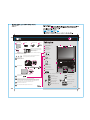 1
1
-
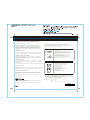 2
2
Lenovo ThinkPad SL400 Setup Manual
- Tip
- Setup Manual
- Acest manual este potrivit și pentru
Lucrări înrudite
-
Lenovo ThinkPad R400 Ghid de instalare
-
Lenovo ThinkPad T61p Setup Manual
-
Lenovo ThinkPad X1 Ghidul Utilizatorului
-
Lenovo ThinkPad Edge E420 Ghidul Utilizatorului
-
Lenovo ThinkPad Edge E220s Ghidul Utilizatorului
-
Lenovo ThinkPad X220 Ghidul Utilizatorului
-
Lenovo ThinkPad X1 Ghidul Utilizatorului
-
Lenovo THINKPAD X121E Ghidul Utilizatorului
-
Lenovo THINKPAD L520 Ghidul Utilizatorului
-
Lenovo THINKPAD T520 Ghidul Utilizatorului